
Inhaltsverzeichnis:
- Autor John Day [email protected].
- Public 2024-01-30 07:21.
- Zuletzt bearbeitet 2025-06-01 06:08.

Wasserstandsanzeige:
Der Wasserstandsanzeiger verwendet einen einfachen Mechanismus, um den Wasserstand in einem Überkopftank oder einem anderen Wasserbehälter zu erkennen und anzuzeigen. Die Messung erfolgt durch Verwendung eines Satzes von neun Sonden, die in neun verschiedenen Höhen an den Tankwänden angebracht werden (wobei Sonde 9 bis Sonde 1 in aufsteigender Höhe angeordnet ist, eine gemeinsame Sonde (dh eine Sonde mit Versorgungsmaterial) wird am Boden des Behälters angebracht Panzer). Die Stufe 9 steht für den Zustand „Tank voll“, während die Stufe 1 für den Zustand „Tank leer“steht.
Wenn der Wasserstand unter dem minimal nachweisbaren Füllstand (MDL) liegt, zeigen die sieben Segmentanzeigen die Ziffer 1 an, was anzeigt, dass der Tank leer ist wird abgeschlossen (durch das leitende Medium - Wasser) und die Basisspannung des Transistors steigt. Dadurch wird der Basis-Emitter-Übergang des Transistors in Durchlassrichtung vorgespannt, dies schaltet den Transistor vom Sperr- in den Leitungsmodus, sodass PIN (B0) des Mikrocontrollers auf Masse gezogen wird, daher ist die entsprechende Ziffer, die von der Siebensegmentanzeige angezeigt wird, 2. Die ein ähnlicher Mechanismus gilt für die Erkennung aller anderen Ebenen. Wenn der Tank voll ist, werden alle Eingänge des Mikrocontrollers niedrig und alle seine Ausgänge gehen hoch. Dies führt dazu, dass das Display eine 9 anzeigt, auch in diesem Fall ertönt ein Summerton, wodurch der Zustand „Tank voll“angezeigt wird.
Die meisten Wasserstandsanzeiger sind so ausgestattet, dass sie nur einen einzigen Füllstand anzeigen und erkennen. Die hier implementierte Wasserstandsanzeige kann bis zu neun solcher Füllstände anzeigen und der Mikrocontroller zeigt die Füllstandsnummer auf einer Sieben-Segment-Anzeige an. Der Kreislauf ist also nicht nur in der Lage, eine Person zu warnen, dass der Wassertank bis zu einem bestimmten Füllstand gefüllt ist, sondern zeigt auch an, dass der Wasserstand unter das minimal erkennbare Niveau gefallen ist. Dieser Kreislauf ist wichtig in Geräten wie dem Wasserkühler, bei denen die Gefahr eines Motordurchbrennens besteht, wenn kein Wasser im Kühler aufgebraucht ist, und kann auch zur Kraftstoffstandsanzeige verwendet werden.
In diesem Projekt zeigen wir die Wasserstandsanzeige mit acht Transistoren, die bei steigendem Pegel leitet, ein Summer wird ebenfalls hinzugefügt, der automatisch startet, wenn der Wasserstand voll ist, automatischer Summerstart mit Hilfe des Mikrocontrollers. Mit Hilfe dieses Projekts zeigen wir nicht nur den Wasserstand mit Hilfe einer Siebensegmentanzeige, sondern auch einen Summer an.
Schritt 1: ERFORDERLICHE MATERIALIEN::---



1. Ein D882 Transistor
2. Zwei 100 Ohm Widerstand
3. Eine helle LED (oder ein Summer, falls vorhanden)
4. 9-Volt-Batterie mit Stecker
5. Anschließen von Drähten
6. Beaker (beliebiger Behälter zum Befüllen mit Wasser)
Schritt 2: Sender an Masse anschließen


Schritt 3: Verbinden Sie die Basis mit der LED mit Widerstand

Schritt 4: Fügen Sie dem Kollektor einen weiteren Widerstand hinzu



Schritt 5: Schaltplan
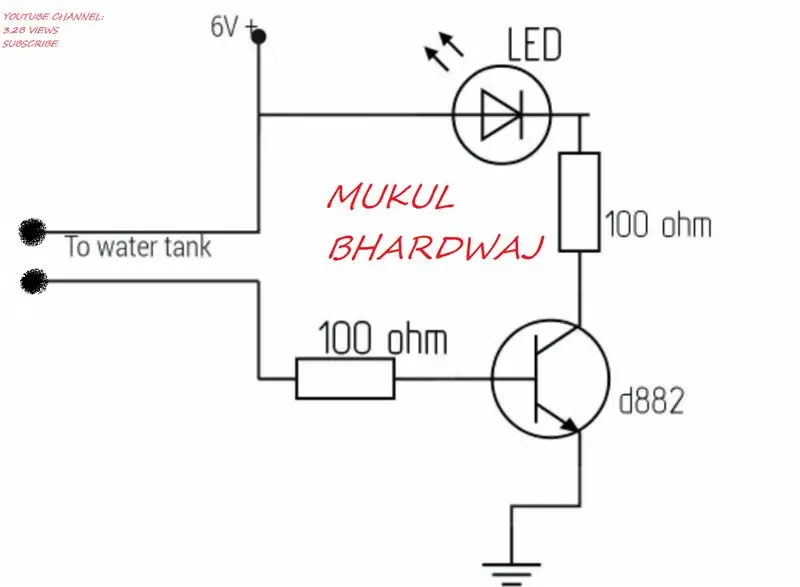
Hier ist der Schaltplan, wie er zeigt …
Schritt 6: Hier ist der Test…



Tipp: Sehen Sie sich Videos an, indem Sie die Wiedergabegeschwindigkeit verringern, um die beste Erfahrung zu erzielen.
: -}
Empfohlen:
Heimwerken -- Einen Spinnenroboter herstellen, der mit einem Smartphone mit Arduino Uno gesteuert werden kann – wikiHow

Heimwerken || Wie man einen Spider-Roboter herstellt, der mit einem Smartphone mit Arduino Uno gesteuert werden kann: Während man einen Spider-Roboter baut, kann man so viele Dinge über Robotik lernen. Wie die Herstellung von Robotern ist sowohl unterhaltsam als auch herausfordernd. In diesem Video zeigen wir Ihnen, wie Sie einen Spider-Roboter bauen, den wir mit unserem Smartphone (Androi
Bewegungsaktivierte Cosplay Wings mit Circuit Playground Express - Teil 1: 7 Schritte (mit Bildern)

Bewegungsaktivierte Cosplay-Flügel mit Circuit Playground Express - Teil 1: Dies ist Teil 1 eines zweiteiligen Projekts, in dem ich Ihnen meinen Prozess zur Herstellung eines Paars automatisierter Feenflügel zeige. Der erste Teil des Projekts ist der Mechanik der Flügel, und der zweite Teil macht es tragbar und fügt die Flügel hinzu
Raspberry Pi mit Node.js mit der Cloud verbinden – wikiHow

So verbinden Sie Raspberry Pi mit Node.js mit der Cloud: Dieses Tutorial ist nützlich für alle, die einen Raspberry Pi mit Node.js mit der Cloud, insbesondere mit der AskSensors IoT-Plattform, verbinden möchten. Sie haben keinen Raspberry Pi? Wenn Sie derzeit keinen Raspberry Pi besitzen, empfehle ich Ihnen, sich einen Raspberry Pi zuzulegen
DIY Circuit Activity Board mit Büroklammern - HERSTELLER - STEM: 3 Schritte (mit Bildern)

DIY Circuit Activity Board mit Büroklammern | HERSTELLER | STEM: Mit diesem Projekt können Sie den Weg des elektrischen Stroms ändern, um durch verschiedene Sensoren zu laufen. Mit diesem Design können Sie zwischen dem Aufleuchten einer blauen LED oder dem Aktivieren eines Summers wechseln. Sie haben auch die Wahl, einen lichtabhängigen Widerstand mit
Beginnen Sie mit Light Painting (kein Photoshop): 5 Schritte (mit Bildern)

Beginnend mit Light Painting (kein Photoshop): Ich habe vor kurzem eine neue Kamera gekauft und einige ihrer Funktionen untersucht, als ich im Internet auf Light Painting oder Langzeitbelichtung gestoßen bin. Die meisten von uns werden die Grundform des Lightpaintings mit einem Foto in einer Stadt mit einer Straße gesehen haben
